Mnogim ljudima koji koriste macOS sviđa se način na koji izgleda, ali to ne znači da ga ne želite personalizirati. Naravno, možete birati između svijetlog i tamnog načina rada ili promijeniti pozadinu, ali što drugo možete učiniti?
Promjena ikona u nešto osobnije nije samo zabavno, već može biti i korisno. Korištenje druge ikone za mapu, na primjer, može biti vizualni znak za prikaz onoga što pohranjujete unutra. Možda niste ni znali da je moguće promijeniti ikone datoteka i mapa na macOS-u, ali to je iznenađujuće jednostavno.
Sadržaj
- Kako promijeniti ikone datoteka i mapa
- Korištenje ikone druge datoteke ili mape
-
Kako vratiti zadane ikone
- Vezane objave:
Kako promijeniti ikone datoteka i mapa
Većinu vremena, ako mijenjate ikonu datoteke ili mape, želite koristiti vlastitu fotografiju ili fotografiju s weba. Prvo ćemo to obraditi, ali ćemo također pogledati kako kopirati i koristiti ikonu iz druge datoteke ili mape. Ove upute također rade za promjenu ikona aplikacija.
Prvo ćete htjeti odabrati sliku koju želite koristiti. Zatim idite na datoteku ili mapu za koju želite promijeniti ikonu i kliknite je desnom tipkom miša. Odaberite Get Info s izbornika.
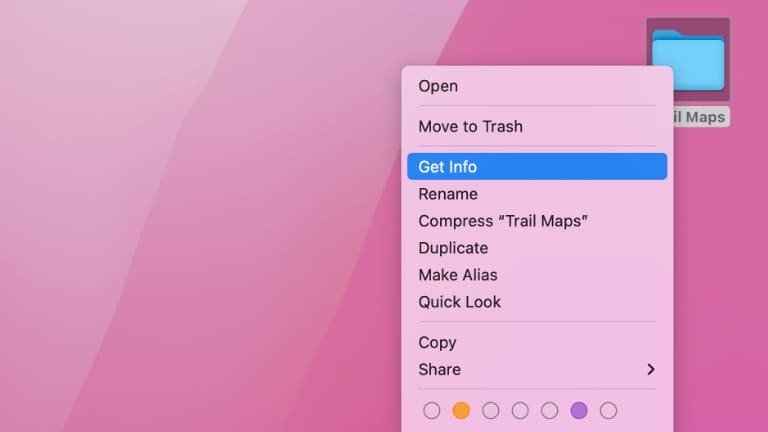
Vidjet ćete ikonu datoteke ili mape u gornjem lijevom kutu ovog zaslona. Kao jedna opcija, možete povući i ispustiti sliku na nju da promijenite ikonu u tu fotografiju.
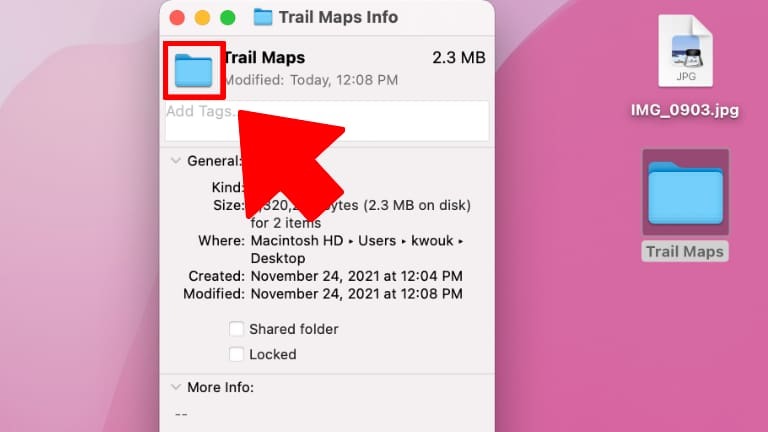
Također možete kopirati sliku (na primjer iz aplikacije Preview), zatim odabrati ikonu u gornjem lijevom kutu, a zatim pritisnuti Command + V da je zalijepite. Alternativno, možete otići na Uredi > Zalijepi u izborniku.
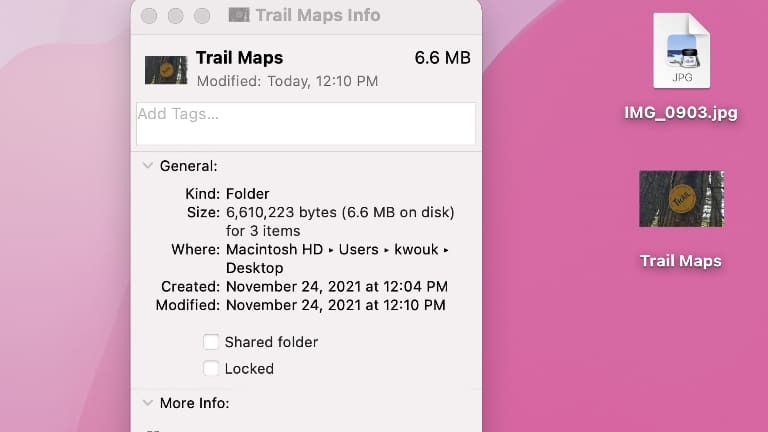
Ako imate problema, svakako odaberite malu ikonu u gornjem lijevom kutu, a ne veću sliku ispod.
Korištenje ikone druge datoteke ili mape
Korištenje ikone iz druge datoteke ili mape je isto tako jednostavno. Pronađite datoteku ili mapu iz koje želite kopirati ikonu. Kliknite desnom tipkom miša, odaberite Get Info, a zatim odaberite malu ikonu u gornjem lijevom dijelu zaslona.
Kopirajte ga pritiskom na Command + C. Također možete kopirati odabirom Uredi > Kopiraj na traci izbornika.
Sada pronađite datoteku za koju namjeravate promijeniti ikonu. Kliknite desnom tipkom miša, odaberite Get Info, a zatim kliknite na malu ikonu u gornjem lijevom kutu da biste je odabrali.
Sada zalijepite ikonu iz druge datoteke pritiskom na Command + V ili odabirom Uredi > Zalijepi na traci izbornika.
Kako vratiti zadane ikone
Ako želite vratiti zadanu ikonu u datoteku, to je jednostavno, ali možda neće funkcionirati kao što biste slikali.
Pronađite datoteku za koju želite vratiti zadanu ikonu, zatim je kliknite desnom tipkom miša i odaberite Get Info. Odaberite ikonu u gornjem lijevom kutu, a zatim odaberite Uredi > Izreži na traci izbornika. Sada bi se datoteka trebala vratiti na svoju zadanu ikonu.
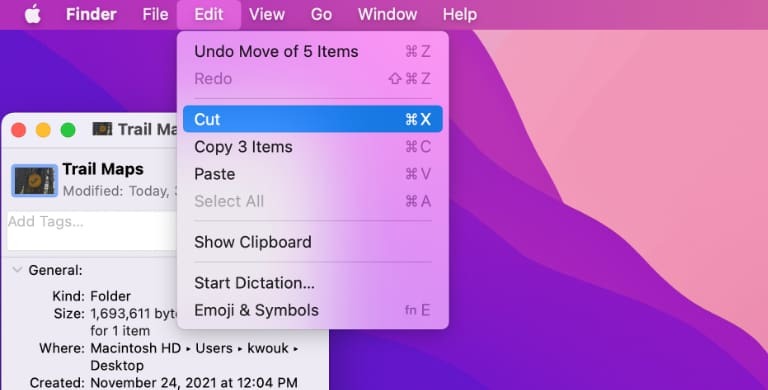
Ako i vi želite prilagoditi svoj telefon, ne zaboravite pogledati naš vodič za promjenu ikona iPhonea.
Kris Wouk je pisac, glazbenik i kako god se to zvalo kada netko snima videozapise za web. On je Apple štreber s naklonošću prema audiosustavu visoke rezolucije i opremi za kućno kino.